标签:dma 2.3 XML 加载完成 rm -rf 官方 查看 控制台 post
 Jenkins 文档
Jenkins 文档
1.环境与配置
linux centos
Maven
JDK1.8
Tomcat7
2.下载Jenkins
本次使用版本 2.32.2
官方下载地址:https://jenkins.io/index.html
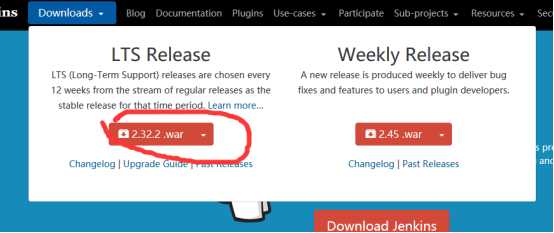
3.部署Jenkins
将下载的 jenkins.war部署到linux系统tomcat下
启动tomcat
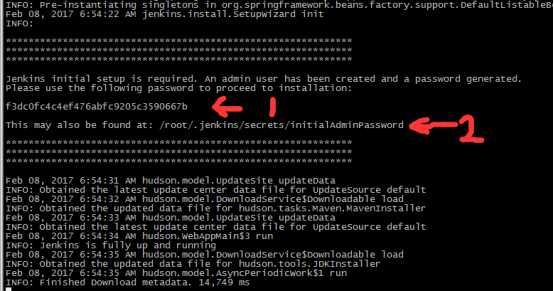
1和2位置为 jenkins启动初始化密码。
4.访问jenkins
浏览器输入地址访问jenkins得到页面
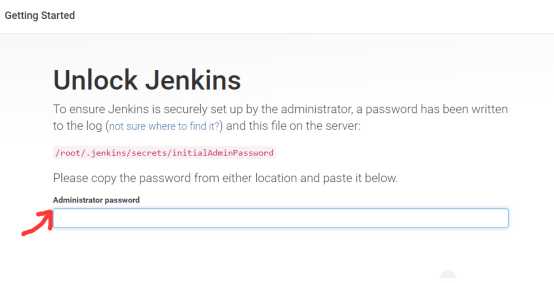
将1处密匙复制粘贴对话框中 点击继续
4.初始化配置
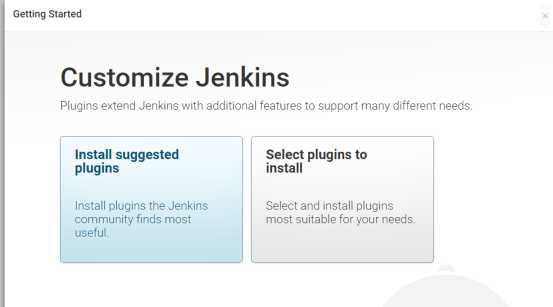
自动加载推荐的插件与 自主选择插件 下载
此处方便起见选择第一处 点击继续
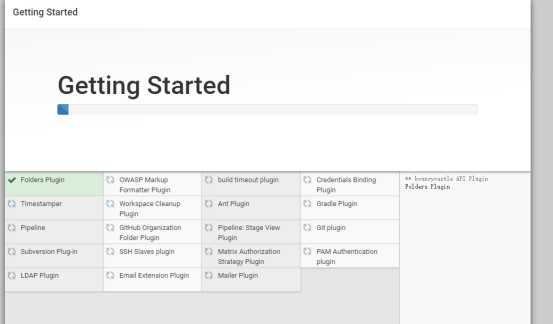
等待加载完成...
5.创建用户
用于之后登陆jenkins
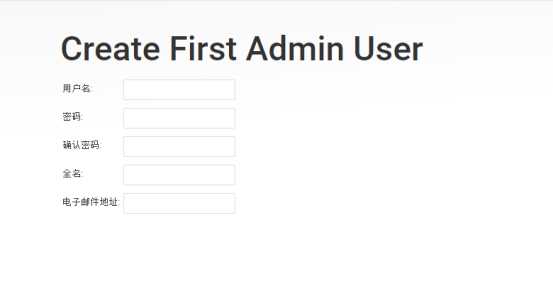
注册完事,来到jenkins操作页面
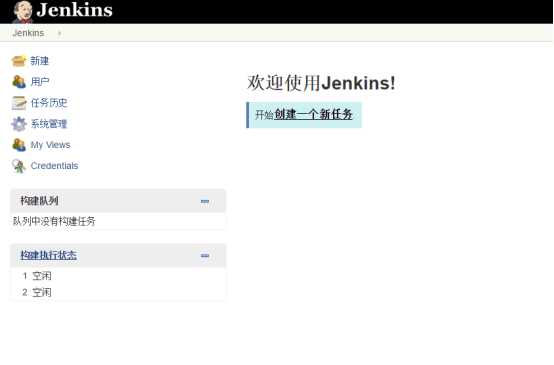
6.下载插件
推荐插件中,没有maven插件的安装,需要自己手动下载安装
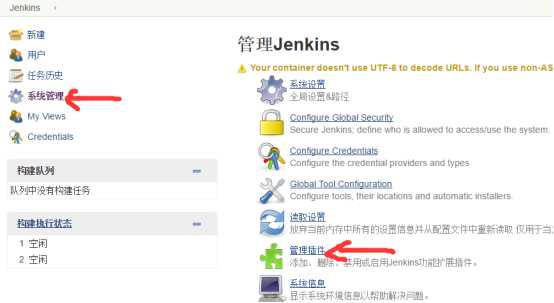
下载postBuild script 插件,在构建项目后执行脚本
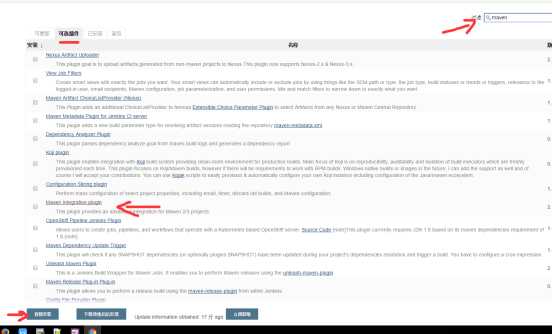
7.配置Global Tool环境(JDK,maven)
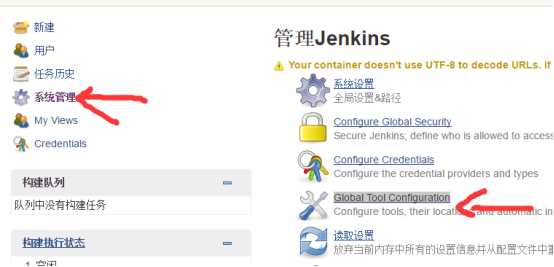
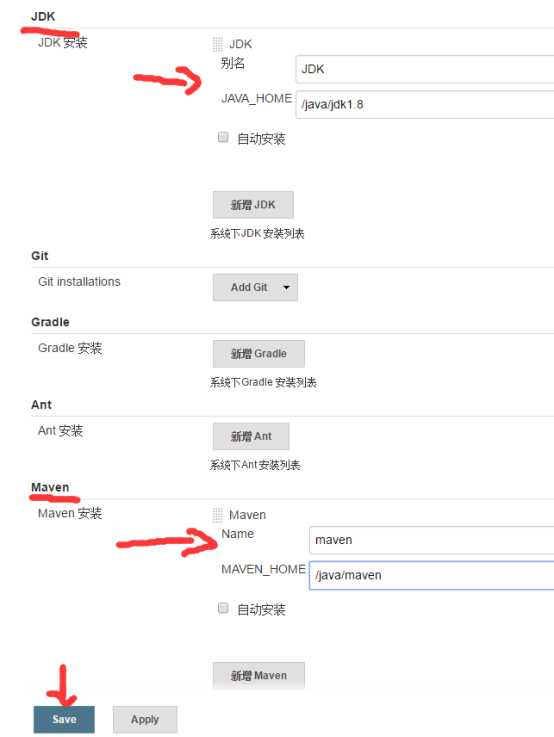
配置JDK,MAVEN,地址指向本地地址
8.创建新任务
(1)构建一个maven项目
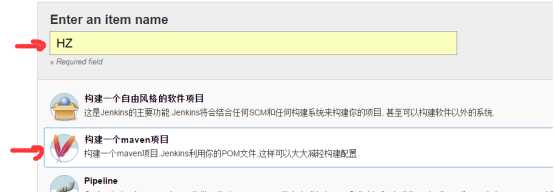
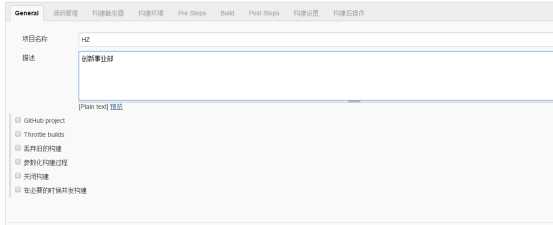
(2)添加项目名称 和 描述
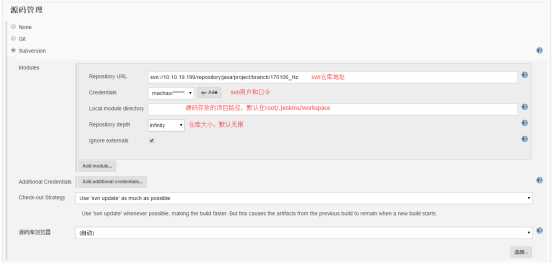
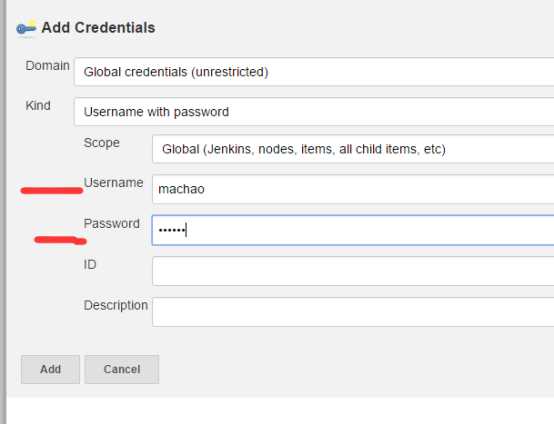
(3)设置触发条件
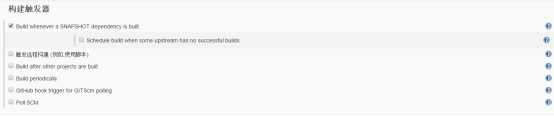
(4)build设置不用修改,就使用pom.xml,目标选项也不用修改。
(5)选择构建后操作,选择执行shell脚本
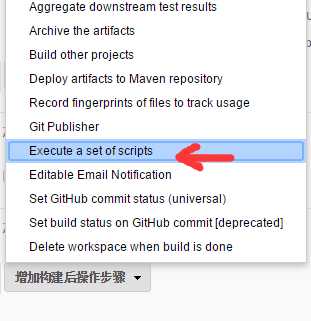
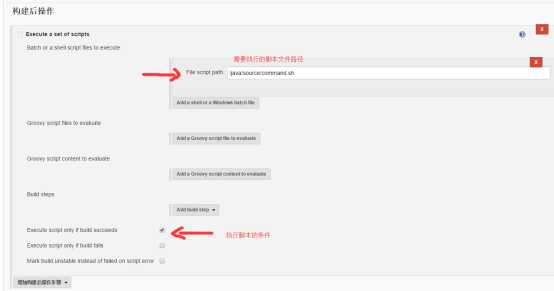
脚本内容
echo "cd Hz"
cd /root/.jenkins/workspace/HZ
echo "mvn clean"
mvn clean
echo "开始打包 test"
mvn package -Dmaven.test.skip=true -P test
echo "打包成功"
echo "清理"
rm -rf /java/tomcat-deputy-web/webapps/HzDeputy-web/
echo "开始复制"
cp -R /root/.jenkins/workspace/HZ/HzBaseWeb/HzDeputy-web/target/HzDeputy-admin/ /java/tomcat-deputy-web/webapps/HzDeputy-web/
tomcat="/java/tomcat-deputy-web"
echo "服务器关闭"
bash ${tomcat}/bin/shutdown.sh
echo “服务器重启”
bash ${tomcat}/bin/startup.sh
9.执行构建命令
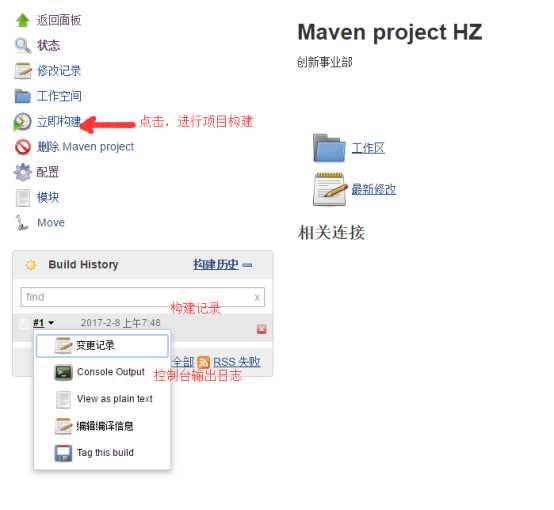
10.Jenkins 远程SSH 执行脚本 部署war包
下载插件 publish over SSH
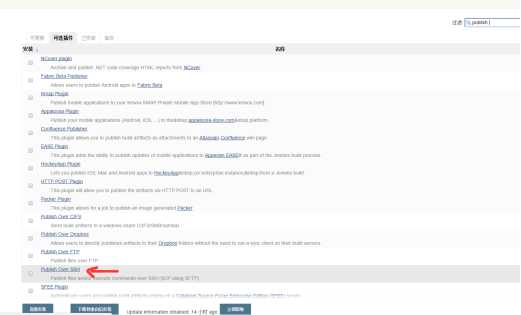
系统设置中配置SSH server
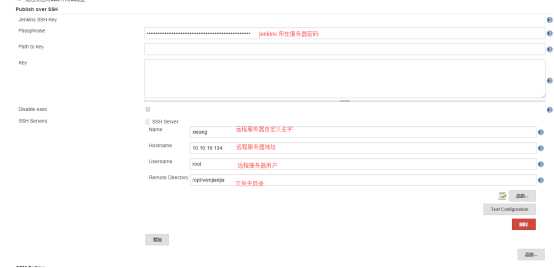
点击高级 配置远程服务器密码
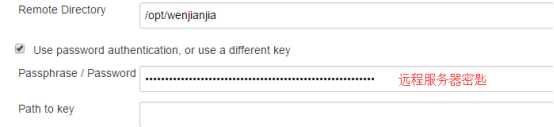
其余不更改
进入项目配置 Build 增加maven 命令

构建后的操作执行更改命令
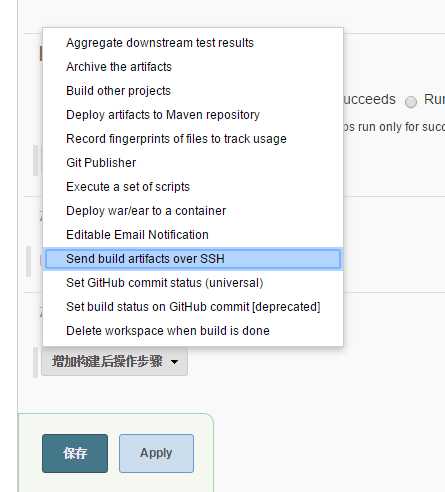
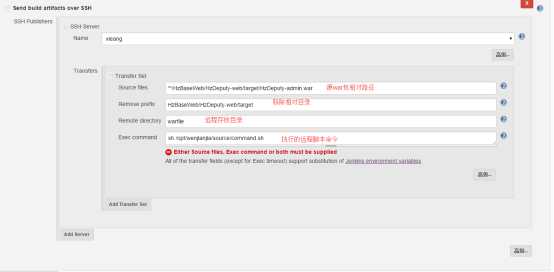
此次测试脚本命令如下:
tomcat="/opt/wenjianjia/tomcat1"
echo "服务器关闭"
bash ${tomcat}/bin/shutdown.sh
echo "清理tomcat"
rm -rf /opt/wenjianjia/tomcat1/webapps/
echo "开始复制"
cp -R /opt/wenjianjia/warfile/ /opt/wenjianjia/tomcat1/webapps/
echo “服务器重启”
bash ${tomcat}/bin/startup.sh
11.Jenkins远程部署war包(未应用到本次构建)
下载插件 Deploy to container Plugin
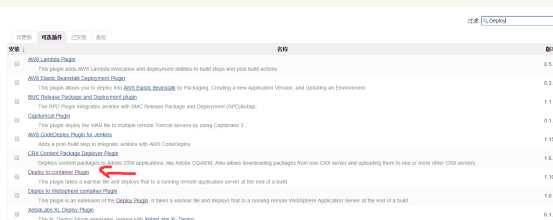
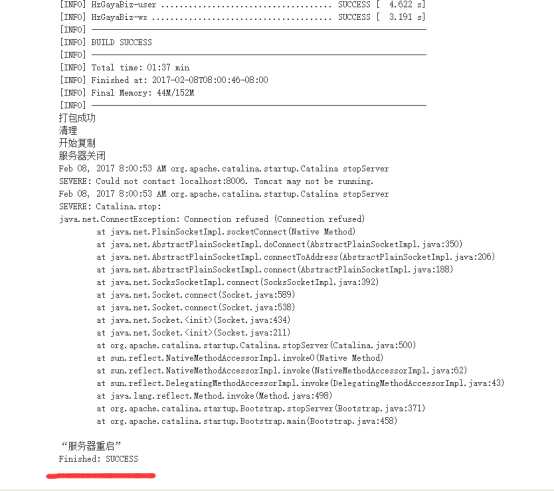
提示构建成功,执行完成
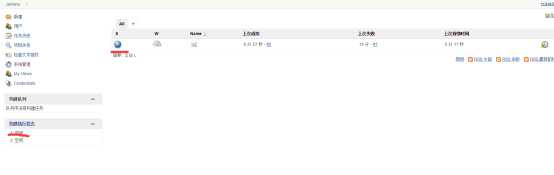
构建完成,左边菜单会显示有“控制台输出”,点击可以查看控制台详细输出。构建错误时也可以根据相应的错误信息进行修改。
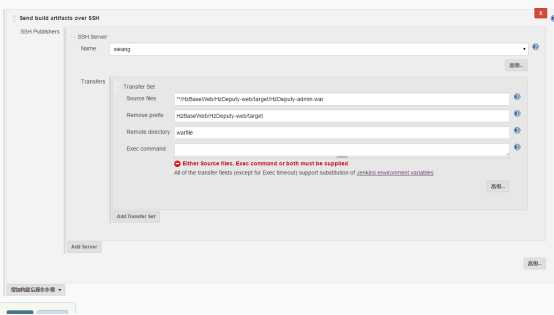
标签:dma 2.3 XML 加载完成 rm -rf 官方 查看 控制台 post
原文地址:https://www.cnblogs.com/wfwt180801-/p/9828777.html